Quote:
| 1.PCSX2 (emulator ps2) Menjalankan file berformat .ISO / .ELF Spoiler for PCSX2:  Spoiler for LINK DOWNLOADNYA: EMULATOR:http://pcsx2.net/downloads.php BIOS:http://www.4*shared.com/get/83361320...2_USA_200.html (buang tanda *) Spoiler for TUTORIAL: spesifikasi komputer yang dapat memainkan game ps2 dengan baik Processor : intel pentium dual core atau diatasnya RAM minimal : 1GB(untuk XP) , 2GB (untk vista) VGA min : 256MB (Nvidia/Ati radeon) update: sebenernya ini PCXS2 versi baru yg stable jadi gak pelu banyak setting. ini langkah2-nya: 1.install PCSX2 seperti biasa. next terus (jangan ubah apapun) 2.jika sudah selesai, klik ikon PCSX2 0.9.8 di desktop. maka akan keluar perintah untuk men-setting emulator-nya. pertama pilih language-nya: english 3.terus,pada baris yg tulisannya PAD kita klik configure.setelah masuk sub configure pada pojok kiri atas pilih PAD1=untuk pengaturan kontroler 1, dan PAD2 untuk pengaturan kontroler 2.jika sudah selesai klik ok 4.setelah selesai mengatur kontroler lalu klik next. jika ada perintah select bios, pilih lokasi folder tempat agan download bios tersebut (sebelumnya hilangkan centangan "use default setting").jika sudah, maka setting sudah selesai. cara menjalankan: 1.jika agan punya file game ps2 dengan format .ISO,Klik CDVD -> ISO SELECTOR -> BROWSE. pilih lokasi file .ISO yg agan simpan lalu double klik file .ISO tersebut. jika sudah, klik SYSTEM -> BOOT CDVD (FULL) 2.jika agan menggunakan kaset ps2, pertama pilih tab CDVD ->klik plug-in lalu pilih lagi plug-in menu -> plug-in setting ganti lokasinya di disk :f . jika sudah, klik SYSTEM -> BOOT CDVD (FAST) jika emulator sedikit lamban,.. liat video ini untuk setting bios dan lain2 http://www.youtube.com/watch?v=JegF4BPUvhs 2.ePSXe (emulator ps1) Menjalankan file berformat .ISO Spoiler for ePSXe:   Spoiler for LINK DOWNLOADNYA: 3.VisualBoyAdvance (emulator Gameboy Advance) Menjalankan file berformat .GBA Spoiler for VisualBoyAdvance:  Spoiler for LINK DOWNLOADNYA: 4.DeSmuME (emulator Nintendo DS) Menjalankan file berformat .NDS Spoiler for DeSmuME:  Spoiler for LINK DOWNLOADNYA: 5.KEmulator (emulator Handphone java) Menjalankan file berformat .JAR Spoiler for KEmulator:  Spoiler for LINK DOWNLOADNYA: 6.JNES (emulator NES) Menjalankan file berformat .NES Spoiler for JNES:  Spoiler for LINK DOWNLOADNYA: 7.Snes9x (emulator Super Nintendo/SNES) Menjalankan file berformat .SNES Spoiler for SNES: 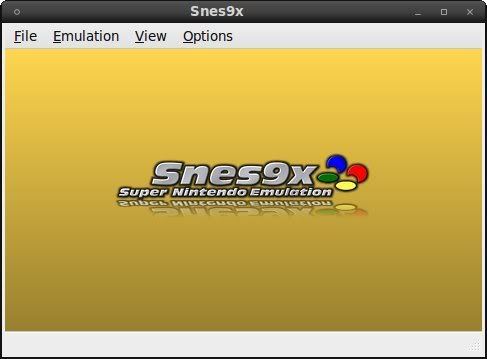 Spoiler for LINK DOWNLOADNYA: 8.Dolphin (emulator GameCube & Wii Emulator) Menjalankan file berformat Wii: gak tau ane gan GameCube: .GCM Spoiler for Dolphin:  Spoiler for LINK DOWNLOADNYA: |
Quote:
| LINK DOWNLOAD ROMS / GAMENYA (biar bisa pada liat ane gedein size hurufnya  ) )http://www.rom-freaks.net/ http://www.3roms.com http://www.coolrom.com http://www.indo*web*ster...com |
Quote:
| 9.YouWave (emulator Handphone android) Menjalankan file berformat .APK Spoiler for YouWave:  Spoiler for LINK DOWNLOADNYA: |
10.KEGA FUSION (emulator semua konsol game sega)
Menjalankan file berformat .SMS/.SG/.SC/.MV
Spoiler for Fusion:

Spoiler for LINK DOWNLOADNYA:
Spoiler for TUTORIAL:
yang dibutuhkan:
-Kega Fusion
-Bios SegaCD (khusus untuk bermain SegaCD, untuk game Genesis/32X tidak perlu bios)
-7zip atau Winrar
Setting Kega Fusion:
1.Download Kega Fusion
2.Download bios SegaCD
3.Extract Kega Fusion ke folder yang anda inginkan.
4.Extract ketiga file bios SegaCD ke folder bios di dalam folder Kega Fusion. (contoh: D:\Fusion361\bios) jika tidak ada, buatlah folder tersebut.
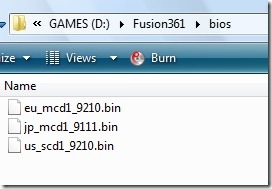
Taruh ketiga bios sega cd di folder bios
5.Jalankan Fusion.exe
Saat menjalankan pertama kali maka akan keluar peringatan sebagai berikut:
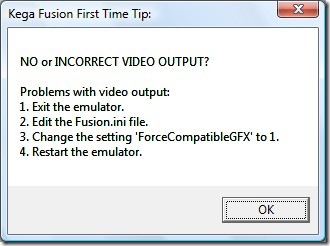
Ini hanya tip yang muncul saat Kega Fusion pertama kali dijalankan
Jangan khawatir, itu hanya tip saja dan bukan pesan error, klik OK.
6.Menu utama Kega Fusion akan muncul.

7.Sekarang kita akan mengatur keyboard/gamepad kita untuk Kega Fusion.
Klik Options > Set Config…

8.Masih di dalam menu Set Config… klik SegaCD untuk mengatur bios SegaCD.
Atur Bios untu region Amerika, Jepang dan Eropa di sini.
Klik browse dan pilih file Bios yang sudah anda taruh di folder bios.

Atur bios SegaCD di sini
Setelah itu klik OK untuk kembali ke menu utama.
Persiapan Kega Fusion pun selesai gan,.
Menjalankan game di Kega Fusion
Untuk menjalankan Game Sega Genesis, 32X, Game Gear, Master System atau SegaCD klik File dan tinggal pilih Load console yang ingin agan mainkan.
Load game console yang anda inginkan

Khusus SegaCD, image yang disupport oleh Kega Fusion adalah Cue + ISO, MP3 dan Cue + Bin.
Jika anda ingin memainkan game SegaCD langsung dari CD, pertama anda harus mengatur CD drive anda di Options > CD Drive. Lalu pilih CD/DVD rom yang berisi CD SegaCD.
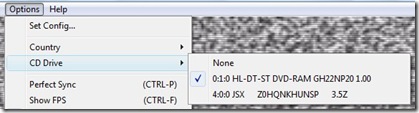
Pilih CD Drive
Setelah itu untuk menjalankan game SegaCD yang ada di drive anda, klik File > Boot SegaCD
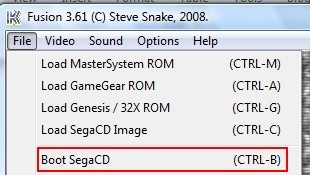
Untuk beberapa game SegaCD (seperti Popful Mail), Perfect Sync perlu dinyalakan agar game berjalan lancar, untuk menyalakannya klik Options > Perfect Sync.

Jangan lupa untuk mematikannya untuk game lain yang tidak memerlukannya, karena jika dinyalakan maka akan menimbulkan masalah untuk game yang tidak memerlukannya.
Tips:
-Untuk merubah layar menjadi full screen tekan Alt+Enter. Untuk merubah resolusi full sceen klik Video > Full Screen Resolution.
-Untuk menambahkan scanlines agar memberikan kesan efek seperti layar tv, klik Video > Scanlines 25%
http://www.kaskus.us/showthread.php?t=8667610
No comments:
Post a Comment